Excel表格編輯數據比較多時,一旦向下滾屏,標題行也跟著滾動,難以分辨數據。我們可以使用凍結窗口功能來獨立地顯示并滾動工作表中的不同部分,方便數據的查看。win10正式版下如何凍結Excel表格窗口?大家一起看看操作方法。
具體方法如下:
1、打開要進行凍結處理的Excel2007 工作表,單擊“ 視圖 ”切換到該工具面板之下;接著,單擊“凍結窗格”下的“凍結首行”;
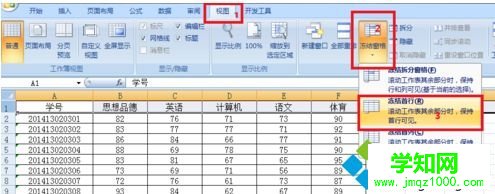
2、可以看到第一行被固定了,如下圖的紅框中,而下面的數據通過滑動鼠標或拖動滾動條查看。
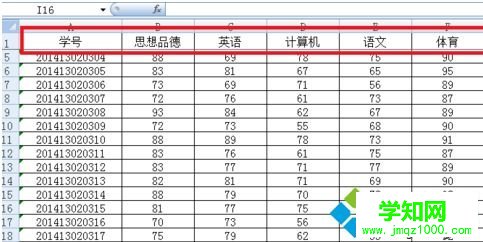
二、凍結首列
1、其實方法同凍結首行。 打開要進行凍結處理的Excel2007 工作表,單擊“ 視圖 ”切換到該工具面板之下;接著,單擊“凍結窗格”下的“凍結首列”,如下圖:

2、可以看到第一列被固定了,如下圖的紅框中,而右面的數據通過滑動鼠標或拖動滾動條查看。
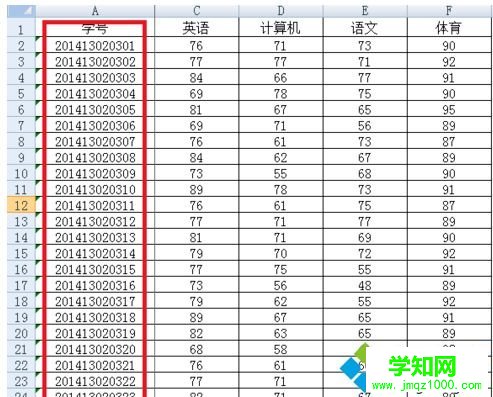
三、凍結任意位置
1、我們可自由定義要凍結哪些單元區域,點擊要設置的凍結位置,選中單元格的右下角位置為查看區域,可自由移動,其他位置為固定區域。接著,單擊“凍結窗格”下的“凍結拆分窗格”即可,本例演示凍結第1行和A列;
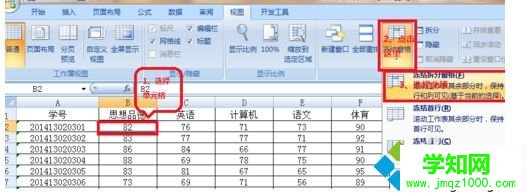
2、完成后,第1行和A列始終處于顯示狀態,這樣,就能很方便地查閱任一位同學的任一科成績了。
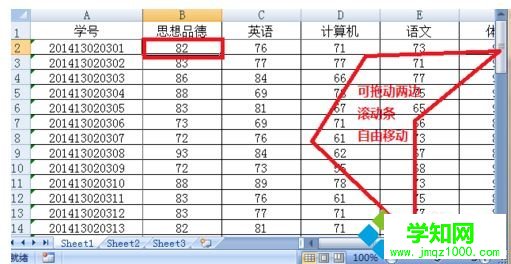
上述和大家分享就是win10凍結Excel表格窗口的方法,掌握此方法對我們編輯數據有很大幫助。
鄭重聲明:本文版權歸原作者所有,轉載文章僅為傳播更多信息之目的,如作者信息標記有誤,請第一時間聯系我們修改或刪除,多謝。
新聞熱點
疑難解答